Hur man reparerar Star Wars Jedi Survivor’s Crashing & Stuttering
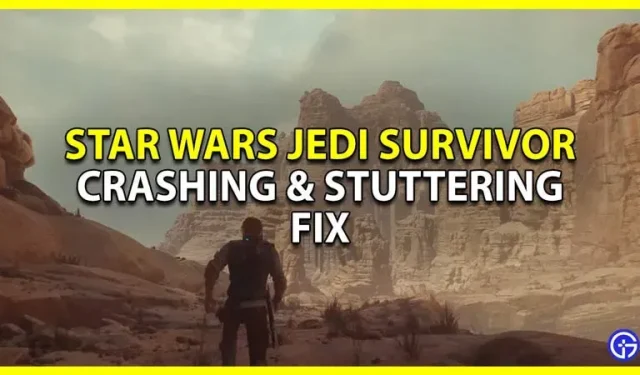
Vill du veta om det finns en patch för Star Wars Jedi Survivors problem med att krascha eller stamma? Du är dock inte ensam om din nyfikenhet; många fans som var glada över att detta spel skulle släppas delar din oro. Även om spelet har fått positiva recensioner från de flesta kritiker, har praktiskt taget alla upptäckt problem med dess prestanda. Så utan vidare, ta en titt på dessa problem och potentiella korrigeringar.
Finns det Star Wars Jedi Survivor PC Crash Issues?

Det är sant att många webbplatser har nämnt att den nya Star Wars Jedi Survivor har allvarliga prestationsproblem. Spelets PC-optimering är tyvärr ganska dålig. Så när du spelar kan du uppleva en mängd olika problem som spelfördröjning, krasch, stamning, frysning, saknade texturer, minnesläckor och mer.
Många recensioner har också tagit upp problemet med att rösten inte matchar mellansekvenserna. Så oroa dig inte; detta är mer ett problem med spelets slut än det är med ditt system. Dessutom fick de ett spel som ännu inte släppts. Det finns en chans att många av dessa problem kommer att lösas vid lanseringen.
Icke desto mindre, om du köpte spelet och stöter på något av de ovan nämnda problemen, är följande några enkla korrigeringar du kan prova.
Hur man reparerar Star Wars Jedi Survivors frysning, stamning, kraschar och andra problem
Hämta den senaste grafikdrivrutinen
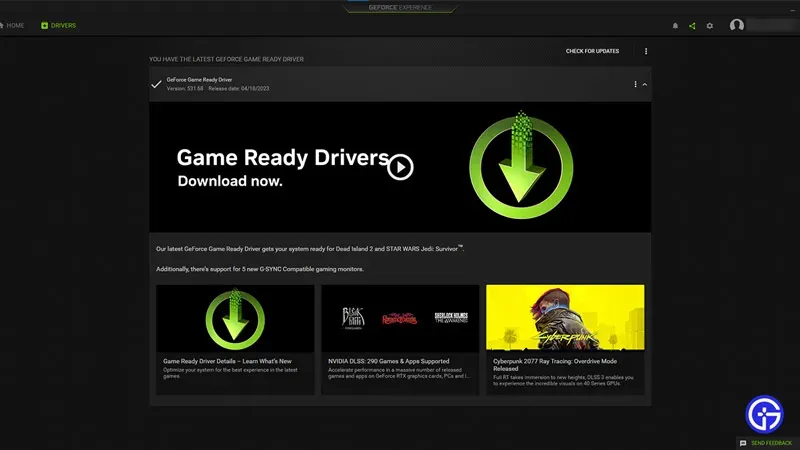
Drivrutinsuppdateringar för spel släpps ofta av Nvidia och AMD. Därför bör du leta efter uppdateringar av grafikkortsdrivrutiner. Använd GeForce Experience för Nvidia och AMD Radeon Software för AMD för att göra processen enklare. Du kan snabbt hitta dina kortspecifika grafikdrivrutinsuppdateringar här. De flesta av problemen som anges ovan bör lösas med denna teknik.
Aktivera eller avaktivera V-Sync
Ibland kan V-Sync skapa eller förstöra ett spels upplevelse. Om du vill kontrollera hur det påverkar din prestanda, prova att både aktivera och inaktivera det.
Avsluta bakgrundsapplikationer
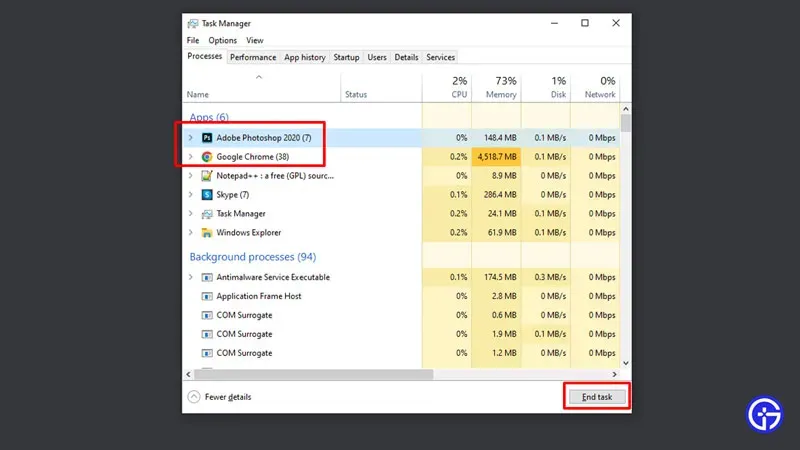
Jedi Survivors initiala optimering är inte den bästa, som vi redan vet. Se därför till att stänga alla andra onödiga applikationer medan du spelar det här spelet. Detta borde frigöra vissa resurser som spelet kan använda.
Inaktivera ditt antivirusprogram
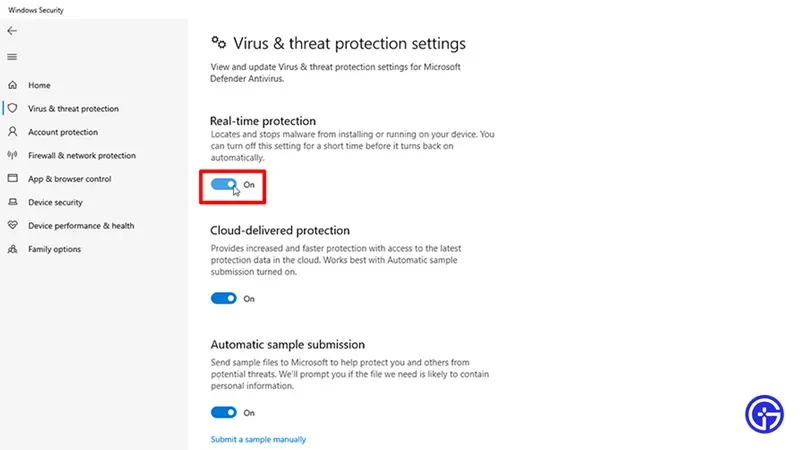
Antivirus leder ofta till ramfall och prestandaproblem i videospel. För att inaktivera det för din spelsession, prova detta. När spelet är över slår du på det igen.
Använd en handkontroll för att spela
Spelare av Jedi Fallen Order var upprörda över detta problem. Istället för att använda Bluetooth, överväg att ansluta din Xbox- eller PlayStation-kontroll till din PC med en sladd. Fördröjning och kraschar bör åtgärdas som ett resultat.
Kontrollera filernas integritet
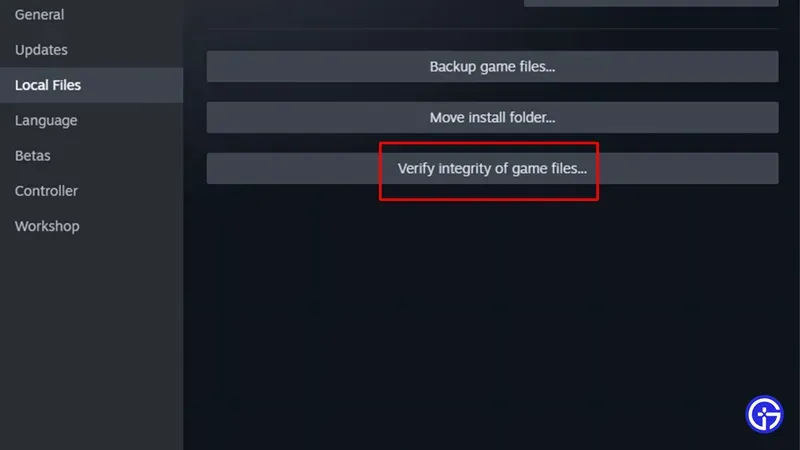
om ditt spel fortsätter att krascha eller fastnar på en tom skärm. Då kan ditt spels filer vara problemet. Försök att spela igen efter att ha skannat och reparerat dem för att se om detta löser prestandaproblemen.
Starta om spelet
När ditt spel fryser fungerar denna teknik bra. Starta bara om spelet efter att ha tvingat det att stängas. Den ska nu börja fungera.
Starta om din dator
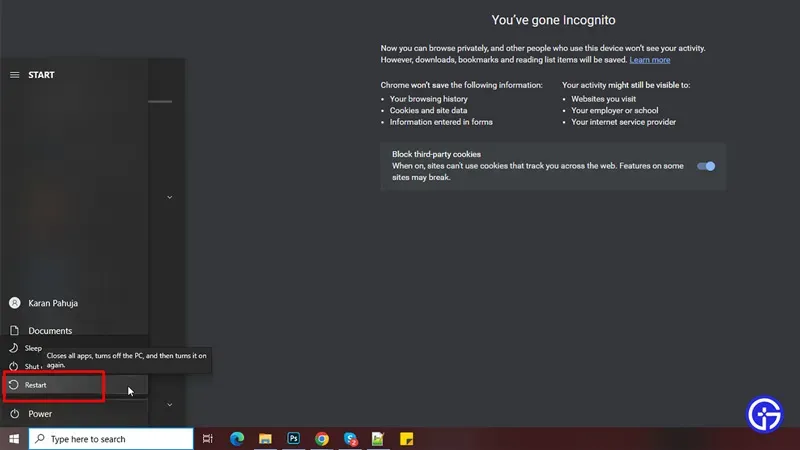
Att starta om datorn är en annan enkel lösning som kan vara till hjälp. Detta kan minska eventuell fördröjning i spelet.
Undersök efter uppdateringar
Den mest avgörande korrigeringen kommer sist men inte minst. Uppdatera ditt spel enligt schemat. Flera av dessa brister är kända för utvecklarna, som kommer att släppa uppdateringar för att försöka fixa så många av dem som möjligt. Kontrollera därför din klient för att se om det här spelet har några tillgängliga uppdateringar. Om de är det, uppdatera det varefter du kan prova att spela spelet för att se hur det fungerar.
Med det borde majoriteten av dina problem med spelet lösas.



Lämna ett svar